Ubuntu 21.10にアップグレードしますか?これがあなたがそれをする方法です!これがあなたがそれをする方法です!特に、Ubuntu21.04を21.10にアップグレードする方法を学びます。
新しいUbuntu21.10コードネーム「ImpishIndri」は2021年10月14日にリリースされる予定です。ただし、それまで待つ必要はありません。
このUbuntuを21.10ImpishIndriにアップグレードする方法のチュートリアルでは、次の方法を学習します。
- 現在のUbuntuシステムを完全に更新およびアップグレードします。
- リリースアップグレーダーを構成します。
- Ubuntuシステムをアップグレードします。
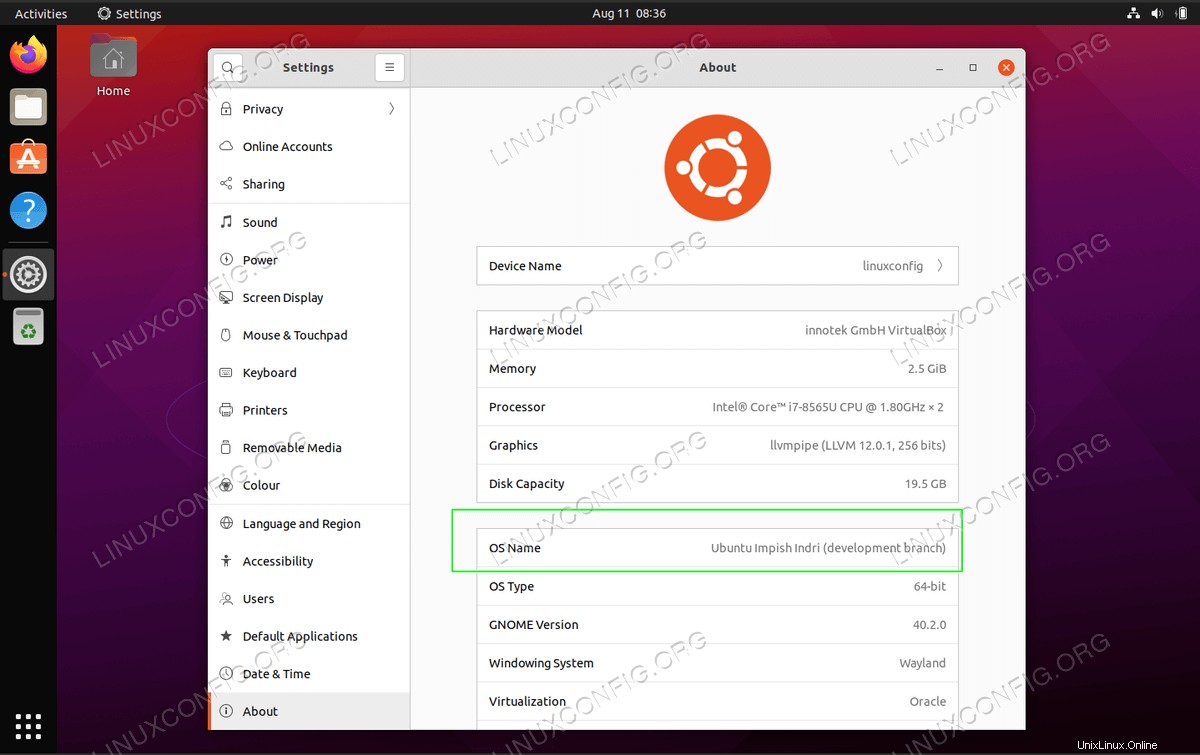
使用されるソフトウェア要件と規則
| カテゴリ | 使用する要件、規則、またはソフトウェアバージョン |
|---|---|
| Ubuntu21.04多毛カバ | |
| N / A | |
rootまたはsudoを介したLinuxシステムへの特権アクセス コマンド。 | |
# –指定されたLinuxコマンドは、rootユーザーとして直接、またはsudoを使用して、root権限で実行する必要があります。 コマンド$ –特定のLinuxコマンドを通常の非特権ユーザーとして実行する必要があります |
Ubuntu21.10の新機能
新しい5.24カーネルに加えて、期待できるコア新機能のいくつかを次に示します。
- Gnomeバージョン40.3
- デフォルトのテーマとしてのYaruLight
- 新しく再設計されたインストーラー
- Nvidiaユーザー向けのWaylandディスプレイのサポート
Ubuntuを21.10ImpishIndriにアップグレードする方法ステップバイステップの説明
まず、完全にアップグレードおよび更新されたUbuntu 21.04HirsuteHippoを自由に使用できることを確認します。
<中央>注21.10へのUbuntuアップグレードはUbuntu21.04バージョンからのみ実行できることに注意してください。したがって、Ubuntu 20.04または20.10からアップグレードする場合は、最初にUbuntu21.04システムを最新にする必要があります。準備ができたら、Ubuntu21.10のアップグレード手順に進むことができます。
- まず、現在のUbuntu21.04Linuxシステムが最新であることを確認します。次のコマンドを実行します。
$ sudo apt update $ sudo apt upgrade $ sudo apt dist-upgrade
- 不要になったパッケージをすべて削除します:
$ sudo apt autoremove
- リリースアップグレーダーを構成します。
/etc/update-manager/release-upgradesを開いて編集します ファイルを作成し、Prompt変数はnormalに設定されています 。# Default behavior for the release upgrader. [DEFAULT] # Default prompting behavior, valid options: # # never - Never check for a new release. # normal - Check to see if a new release is available. If more than one new # release is found, the release upgrader will attempt to upgrade to # the release that immediately succeeds the currently-running # release. # lts - Check to see if a new LTS release is available. The upgrader # will attempt to upgrade to the first LTS release available after # the currently-running one. Note that this option should not be # used if the currently-running release is not itself an LTS # release, since in that case the upgrader won't be able to # determine if a newer release is available. Prompt=normal
ファイルを保存します。
- 次のコマンドを実行することから始めましょう:
$ sudo do-release-upgrade
公式リリースの前にUBUNTUをアップグレードしますか?
リリース日より前にUbuntu21.10にアップグレードする場合は、-dを使用する必要があります。 スイッチ。たとえば、21.10の公式リリース日より前に使用されるアップグレードコマンドは次のとおりです。$ sudo do-release-upgrade -d。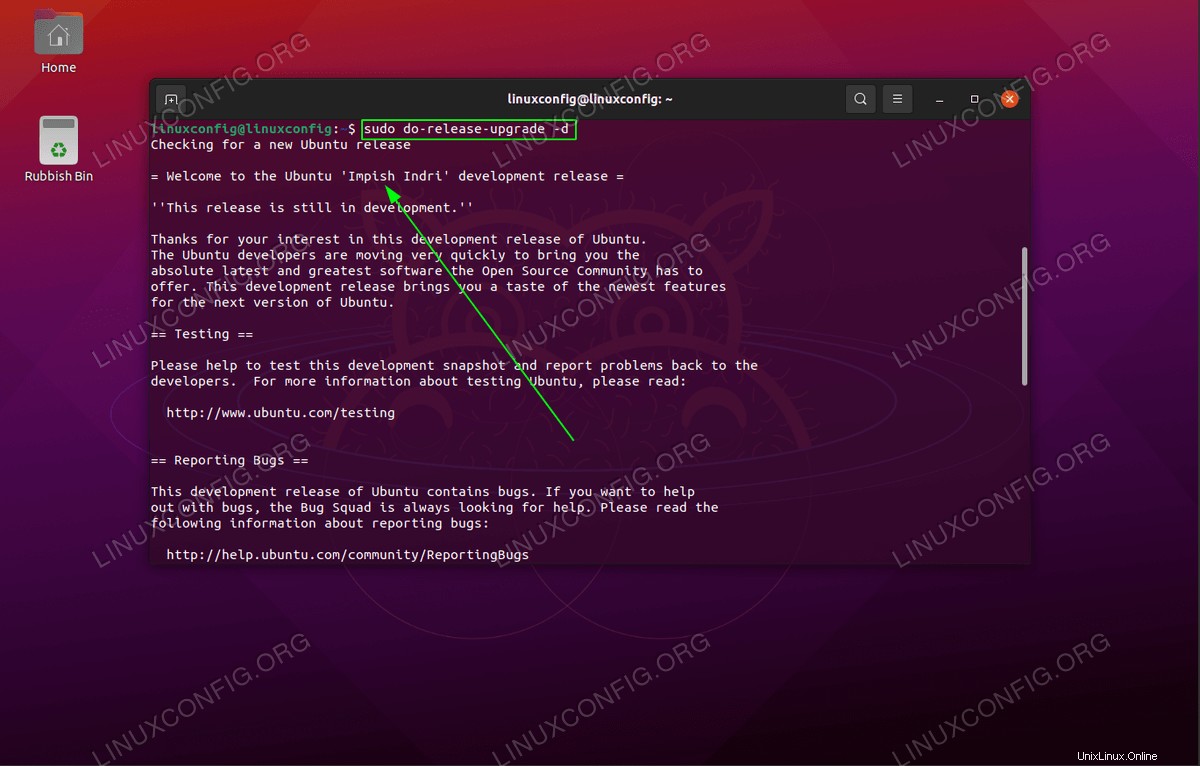
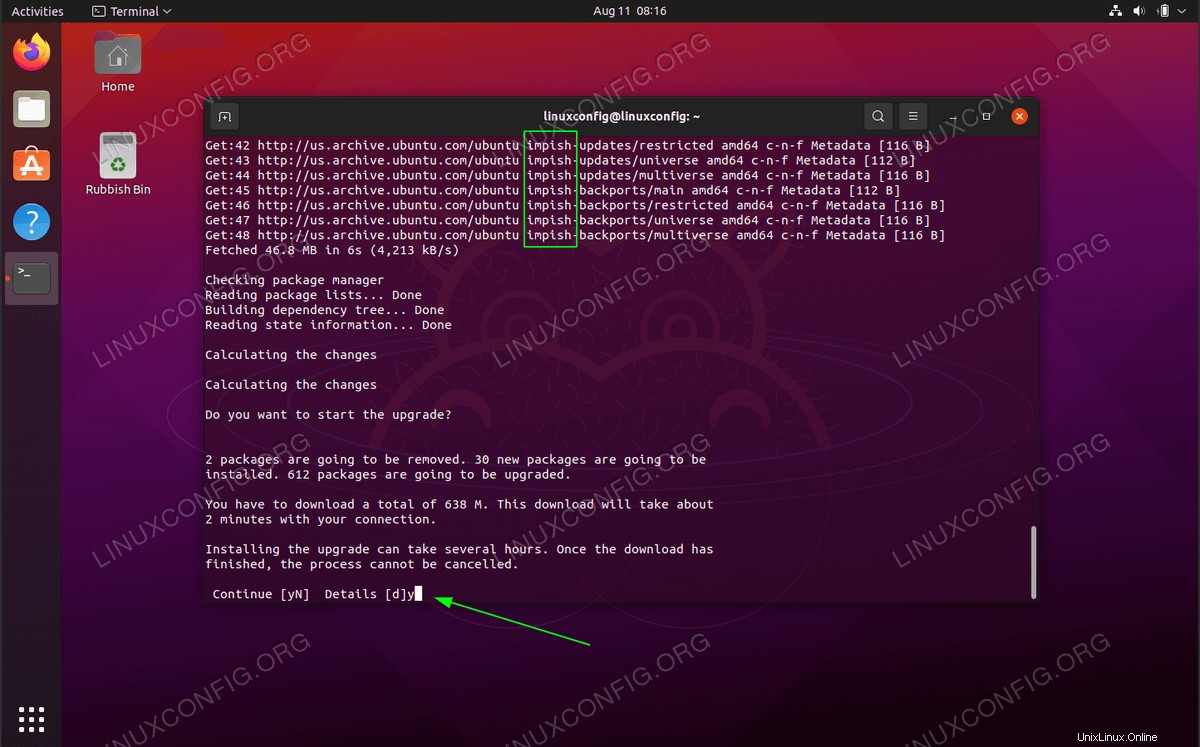
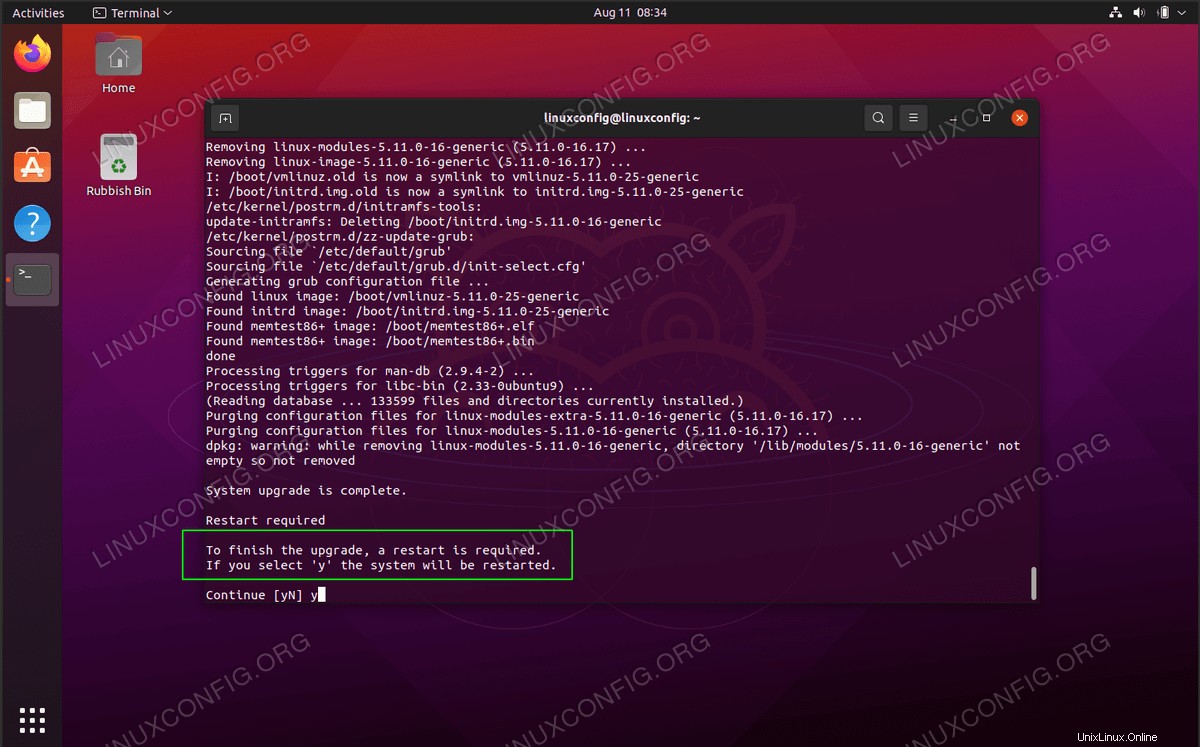
- Ubuntuシステムを再起動します。 Ubuntuを21.10にアップグレードが完了したら、システムを再起動します。システムが起動すると、Ubuntu 21.10 ImpishIndriLinuxシステムが実行されます。
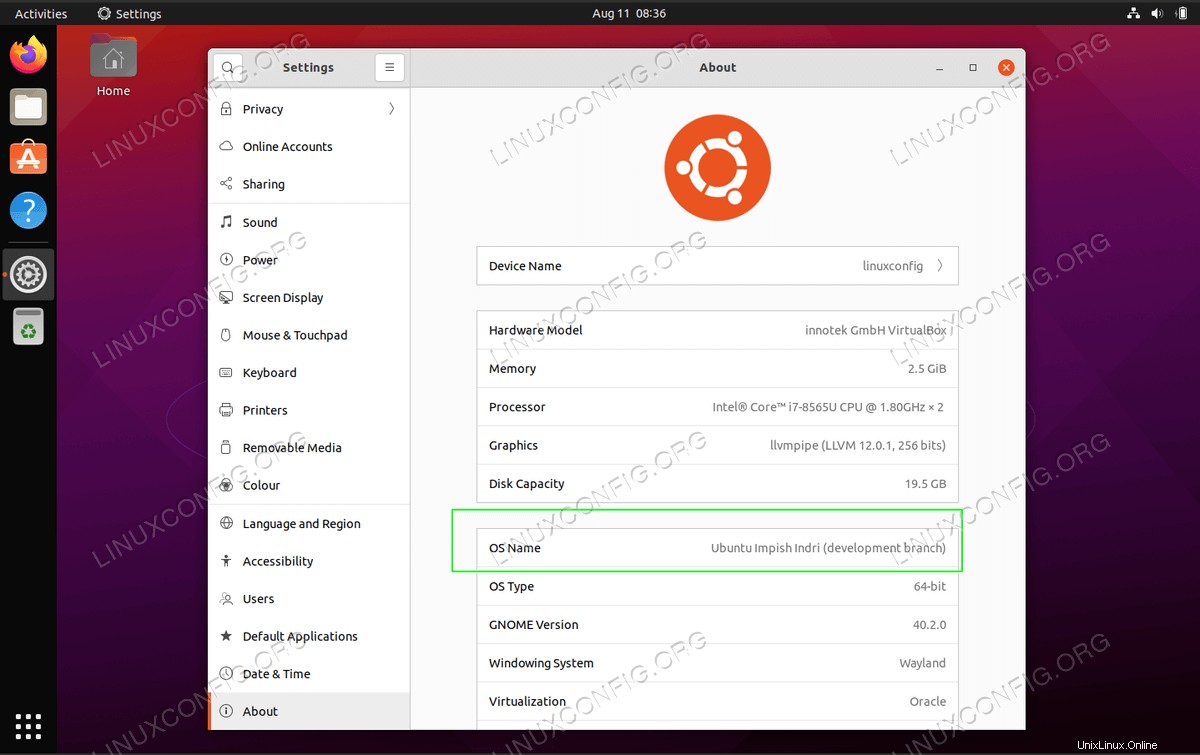
注
デフォルトの壁紙は手動で変更する必要があります(可能な場合)。デスクトップを右クリックして、Change Backgroundを押すだけです。 ボタン。これでアップグレード手順は終了です。新しい21.10Ubuntuシステムをお楽しみください。
Ubuntu 20.04 LTS FocalFossaLinuxでファイアウォールを有効/無効にする方法
Ubuntuをワイヤレスネットワークに接続するための/etc/ network / interfaces